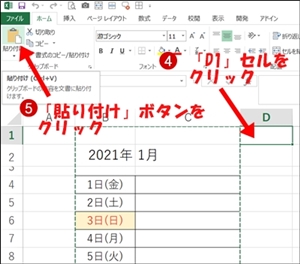パソコン塾
エクセルを使って月毎の日程表を作ります
エクセルは日程表などの表形式の形を作るには、大変便利なソフトです。
今回は月ごとの日程表の作り方を紹介します。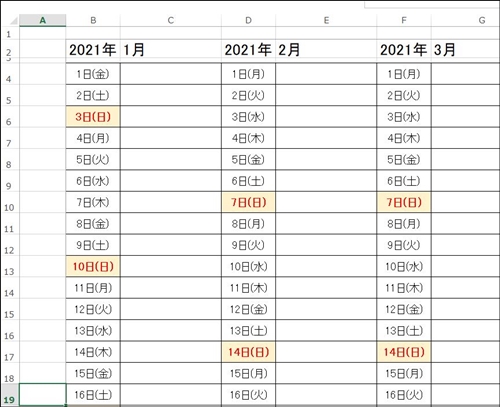

 B2セルに「2021」を入力
B2セルに「2021」を入力
 C2セルに「1」を入力
C2セルに「1」を入力
 2021年1月の日付を自動入力
2021年1月の日付を自動入力
日付の自動入力の関数を使って「2021年1月1日の日付」を自動入力する
「=DATE(B2,C2,1)」が2021年1月1日の日付を自動入力する関数です
年の数字=B2 月の数字=C2 1日の=1 がそれぞれの意味です
 2日はB4セルに1を足せば2日の日付になります
2日はB4セルに1を足せば2日の日付になります
3日以降は下に向かって連続入力するば、自動で入力されます

 1日の日付の入ったB4セルの上で右クリック
1日の日付の入ったB4セルの上で右クリック
「セルの書式設定」を左クリック
 分類の「ユーザー定義」をクリック
分類の「ユーザー定義」をクリック
 種類の中に「d"日"」と入力 「日」以外は半角英数で入力
種類の中に「d"日"」と入力 「日」以外は半角英数で入力
これで2021年1月1日の「1日」だけが表示されます
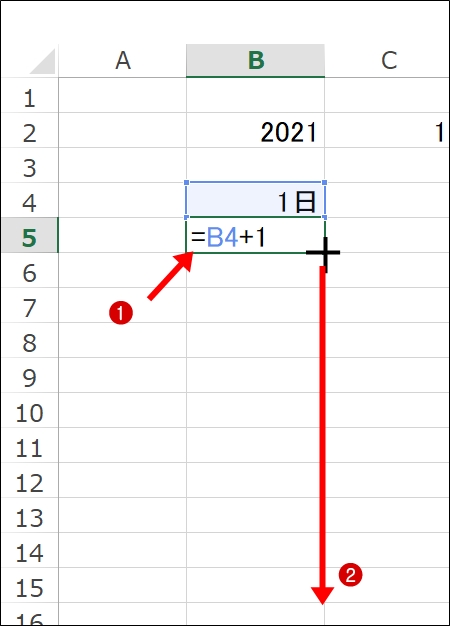
 B5セルに
B5セルに
「B4+1」と入力
1日の日付の入ったセルに1を足すと2日なるという意味です
 B5セル右下黒十字になったタイミングで下に向かって31日までドラッグ
B5セル右下黒十字になったタイミングで下に向かって31日までドラッグ
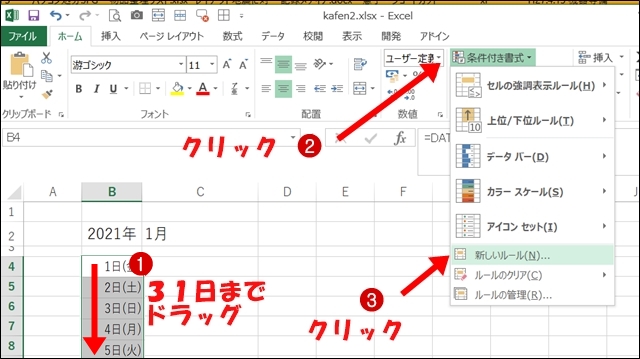
 B4セルの1日から31日まで、下にドラッグして選択する
B4セルの1日から31日まで、下にドラッグして選択する
 「条件付き書式」をクリック
「条件付き書式」をクリック
 「新しいルール」をクリック
「新しいルール」をクリック
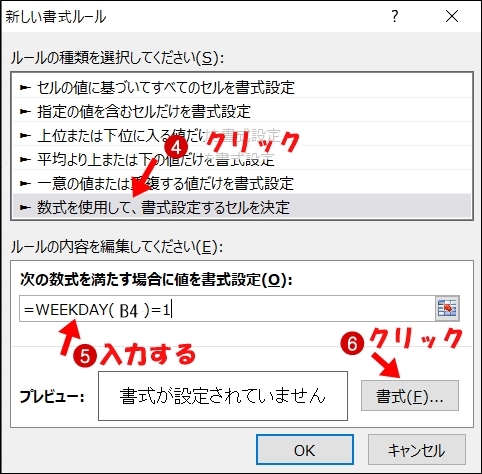
 「数式を使用して、書式設定するセルを決定」をクリック
「数式を使用して、書式設定するセルを決定」をクリック
 以下 数式を入力する
以下 数式を入力する
=WEEKDAY(B4)=1
WEEKDAY関数は曜日を特定する数字を表示する関数です
日曜日は「1」です。
 「書式」をクリック
「書式」をクリック
 「フォント」をクリック
「フォント」をクリック
 赤文字に設定
赤文字に設定
 「塗りつぶし」をクリック
「塗りつぶし」をクリック
 「肌色」をクリック
「肌色」をクリック
 「OK」をクリック
「OK」をクリック
 「OK」をクリック
「OK」をクリック
 設定が反映
設定が反映
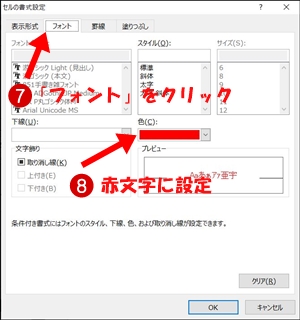
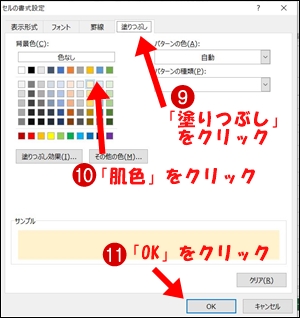
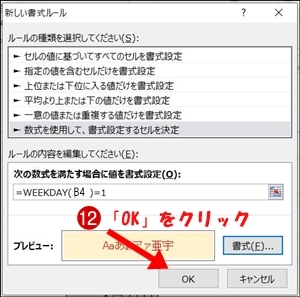
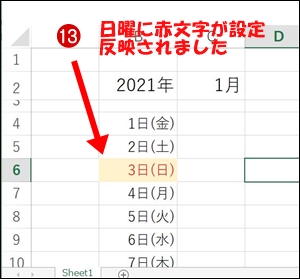
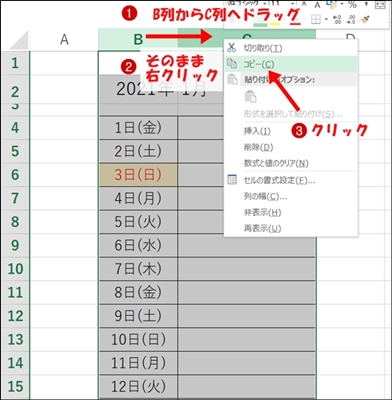
 列番号の上でB列からC列へ
列番号の上でB列からC列へ
ドラッグ
 C列の上で右クリック
C列の上で右クリック
 「コピー」をクリック
「コピー」をクリック
 「D1」セルをクリック
「D1」セルをクリック
 「貼り付け」ボタンをクリック
「貼り付け」ボタンをクリック
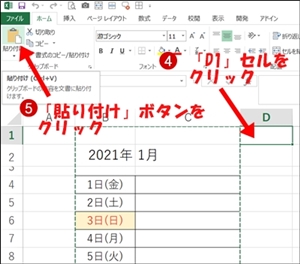

今回は月ごとの日程表の作り方を紹介します。
2021年1月の日程を入れます
1月の日付を自動入力

日付の自動入力の関数を使って「2021年1月1日の日付」を自動入力する
「=DATE(B2,C2,1)」が2021年1月1日の日付を自動入力する関数です
年の数字=B2 月の数字=C2 1日の=1 がそれぞれの意味です
3日以降は下に向かって連続入力するば、自動で入力されます
日付の表示を自分で決める

「セルの書式設定」を左クリック
これで2021年1月1日の「1日」だけが表示されます
日付に曜日を表示
2日以降を自動入力
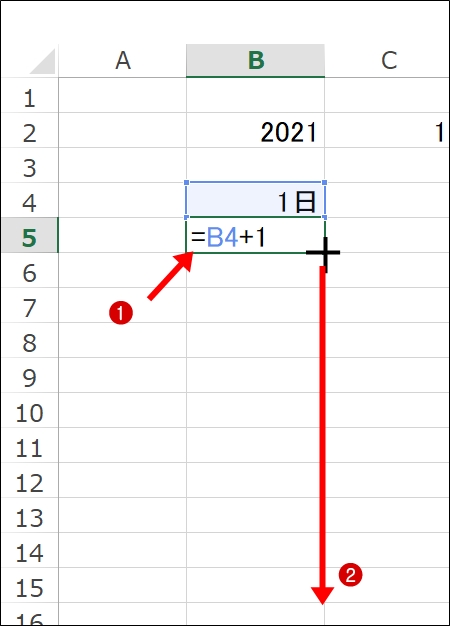
「B4+1」と入力
1日の日付の入ったセルに1を足すと2日なるという意味です
日曜日のセルに自動的に赤文字、肌色塗りつぶし
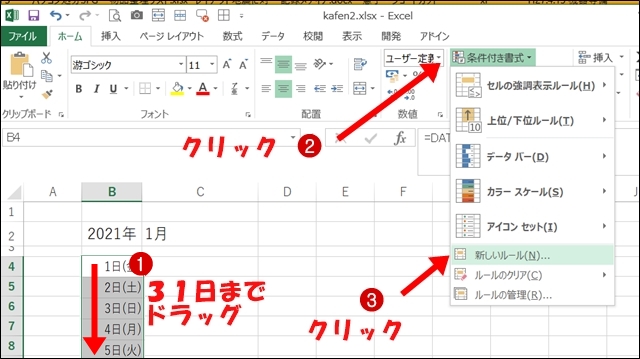
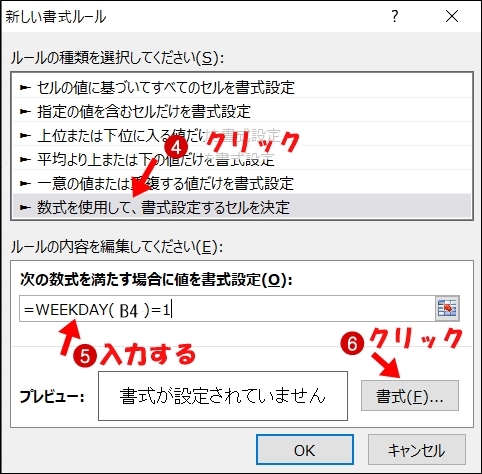
=WEEKDAY(B4)=1
WEEKDAY関数は曜日を特定する数字を表示する関数です
日曜日は「1」です。
1月の日程表をコピーして2月以降の日程表を作成
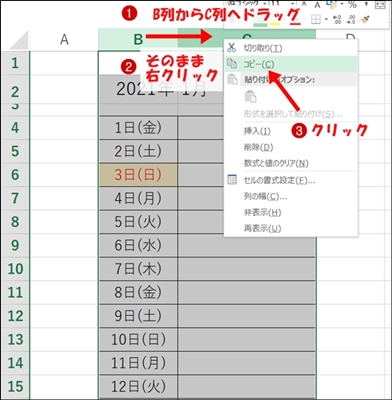
ドラッグ